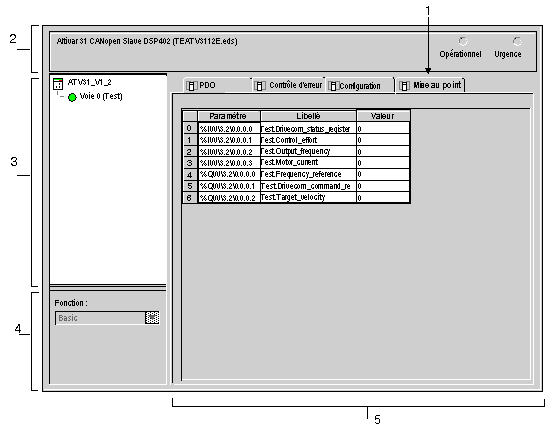Cet écran est disponible en mode connecté uniquement.
La figure ci-après présente un écran de mise au point d'esclave :
Description de l'écran de mise au point des équipements standard
Le tableau ci-après présente les différents éléments de l'écran de mise au point et leurs fonctions :
|
Numéro
|
Elément
|
Fonction
|
|
1
|
Onglets
|
L'onglet en avant plan indique le type d'écran visualisé. Dans ce cas, il s'agit de l'écran de mise au point.
|
|
2
|
Zone Module
|
Rappelle l'intitulé abrégé du module.
Dans la même zone se trouvent deux voyants :
-
un voyant vert indiquant que l'équipement est opérationnel (ON/OFF),
-
un voyant rouge indiquant une urgence (ON/OFF).
|
|
3
|
Zone Voie
|
Cette zone permet de sélectionner la voie de communication à mettre au point.
En cliquant sur l'équipement, vous obtenez les onglets suivants :
-
Description : donne les caractéristiques du port CANopen intégré.
-
Objets d'entrées/sorties : permet de pré-symboliser les objets d'entrées/sorties.
-
CANopen : permet la lecture/écriture de SDO.
-
Valeurs par défaut : accessible uniquement en mode connecté.
En cliquant sur la voie, vous obtenez les onglets suivants :
-
PDO : permet de configurer les PDO.
-
Configuration : permet de déclarer et de configurer le maître CANopen.
-
Mise au point : accessible uniquement en mode connecté.
-
Contrôle d'erreur : accessible uniquement en mode connecté.
Cette zone comporte également un voyant indiquant l'état de la voie.
|
|
4
|
Zone Paramètres généraux
|
Rappelle la fonction associée à la voie.
|
|
5
|
Zone Paramètres en cours
|
Cette zone affiche les informations d'une donnée d'entrées/sorties pour toutes les voies. Elle est divisée en 3 colonnes :
-
la colonne Parameters présente les objets d'entrées/sorties et les objets sans marquage auxquels la donnée d'entrées/sorties est affectée,
-
la colonne Libellé indique le nom de la donnée d'entrées/sorties,
-
la colonne Valeur indique la valeur de la donnée d'entrées/sorties.
|
NOTE : pour les équipements standard, les valeurs s'affichent aux formats suivants :
-
décimal (par défaut),
-
hexadécimal,
-
binaire.
Pour sélectionner le format, cliquez avec le bouton droit sur une valeur de l'écran de mise au point, puis choisissez le mode d'affichage.
Sur les équipements à vision booléenne (FTB), cette valeur peut être forcée.
NOTE : Dans la colonne Valeur, l'affichage en rouge d'une variable signifie qu'elle est hors limites. La plage de la variable peut être affichée en cliquant dessus. Elle s'affiche dans la barre d'état.